Die DJI Phantom 4 Serie gehört immer noch zu einer der beliebtesten Drohnenplattform von Luftbildfotografen und Filmemachern. In dieser Anleitung zeigen wir euch, wie ihr die P4P V2.0 mit dem DJI Smart Controller koppeln könnte und wie man den Standardcontroller der P4-Serie verbindet.
Die Phantom Familie von DJI ist ohne Frage eine der bekanntesten Drohnenserien auf dem Hobby-/Consumer-Markt. Wer sich genauer über diese ikonische Drohnenplattform informieren möchte, dem empfehlen wir unbedingt einen Blick in unseren ausführlichen Phantom Guide zu werfen.
Hier erfahrt ihr alles über die Geschichte und Entwicklung: Von der Phantom 1 bis zur P4P V2.0.
Die folgende Anleitung führt euch Schritt für Schritt durch den Prozess zur Koppelung von P4-Drohne und Controller (GL300L). Für P4P V2.0 Piloten gehen wir außerdem auf das Koppeln des DJI Smart Controllers ein.
Inhalt
Phantom 4 Pro V2.0 Drohne mit DJI Smart Controller koppeln
Im folgenden Abschnitt erklären wir euch das Koppeln des DJI Smart Controllers mit der Phantom 4 Pro V2.0 Drohne DJI P4P V2.0). Damit dieses funktioniert, müssen der Smart Controller (mindestens v01.00.0700) und Drohne (mindestens v01.00.52.00) auf die neuste Firmware aktualisiert werden.
Für die folgende Anleitung ist es egal, ob die Drohne bereits mit einem anderen Controller gekoppelt ist. Sollte dies der Fall sein, muss dieser Controller lediglich ausgeschaltet bleiben, um Störungen zu vermeiden.
Tipp: Unseren ausführlichen Testbericht der P4P V2.0 findet ihr hier.
Schritt 1: Drohne anschalten
Im ersten Schritt muss die Phantom 4 Pro V2.0 angeschaltet werden. Da die Drohne kein Controllersignal findet, blinken die LEDs an den Propellerarmen schnell in gelb. Dieser Status hält so lange an, bis ein gültiges Signal von einer gekoppelten Fernsteuerung erkannt wurde.
Schritt 2: Smart Controller für Kopplung vorbereiten
Im zweiten Schritt muss der Smart Controller darauf vorbereitet werden, sich mit einer neuen Drohne zu verbinden. Dazu hat DJI das so genannten Aircraft Management eingeführt, das es erlaubt zwischen verschiedenen Drohnen zu wechseln.
Folgenden Schritte sind also zunächst auf dem Smart Controller durchzuführen. Ihr könnt auf zwei Wegen (1a / 1b) in das Aircraft Management wechseln.
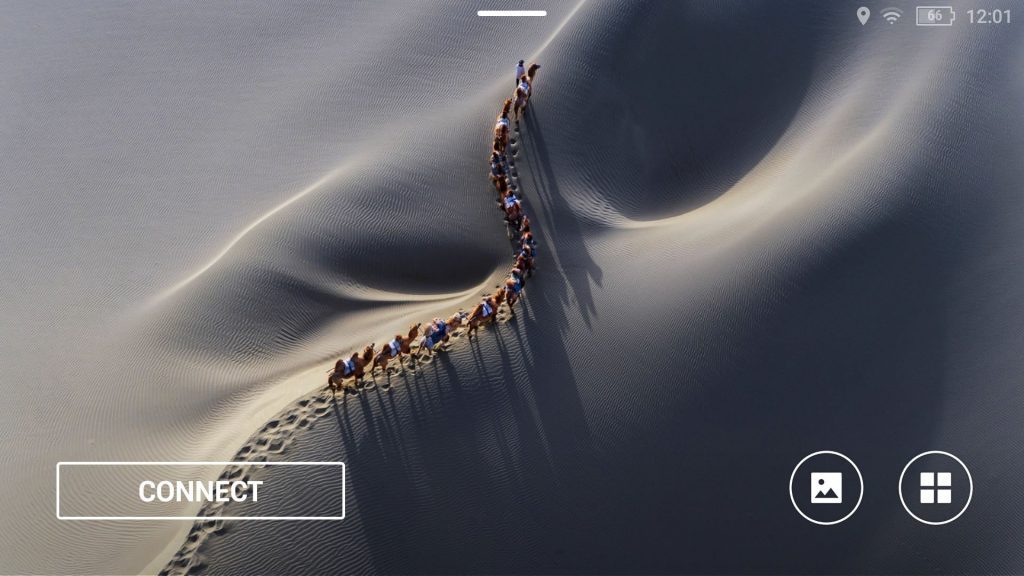
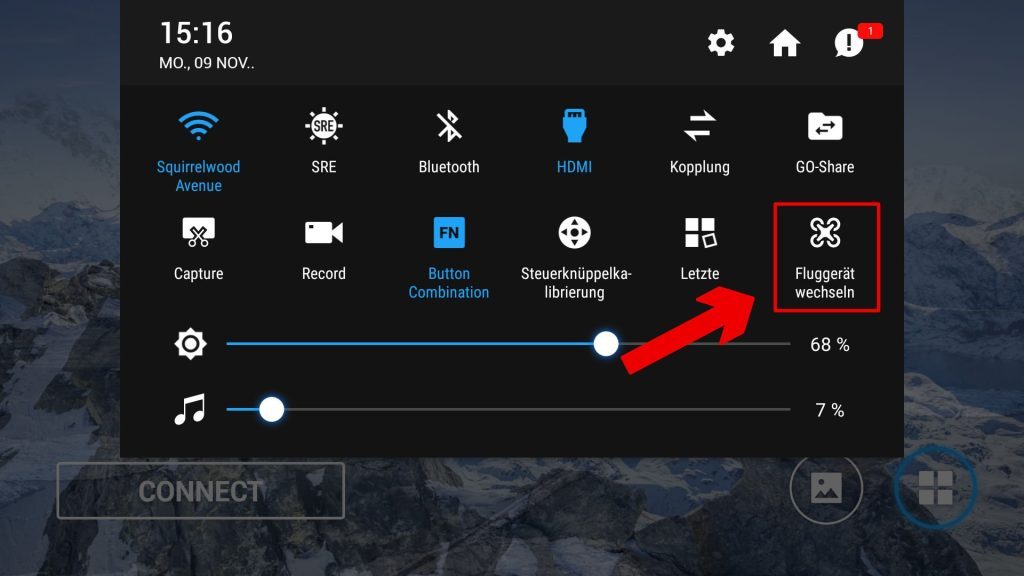
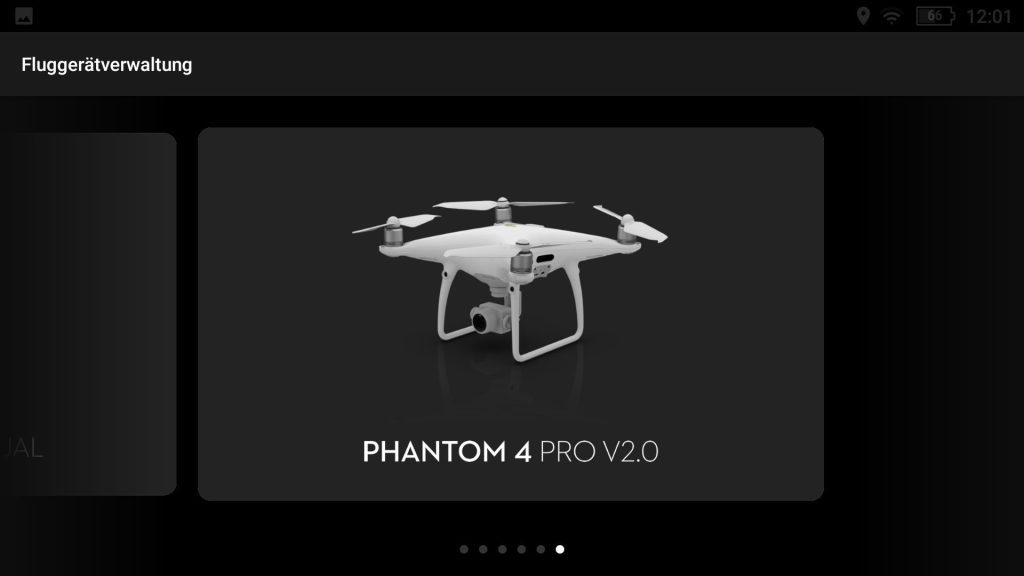
Hinweis: Abhängig davon, welche Drohne zuvor mit dem Smart Controller gekoppelt war, kann es vorkommen, dass die Fernsteuerung zunächst einen Neustart durchführt.
Schritt 3: Koppelung von P4P V2.0 und Smart Controller durchführen
Mit einem Klick auf das Bild der Drohne auf dem Smart Controller wird der Koppelungsvorgang auf Seiten der Fernsteuerung gestartet.
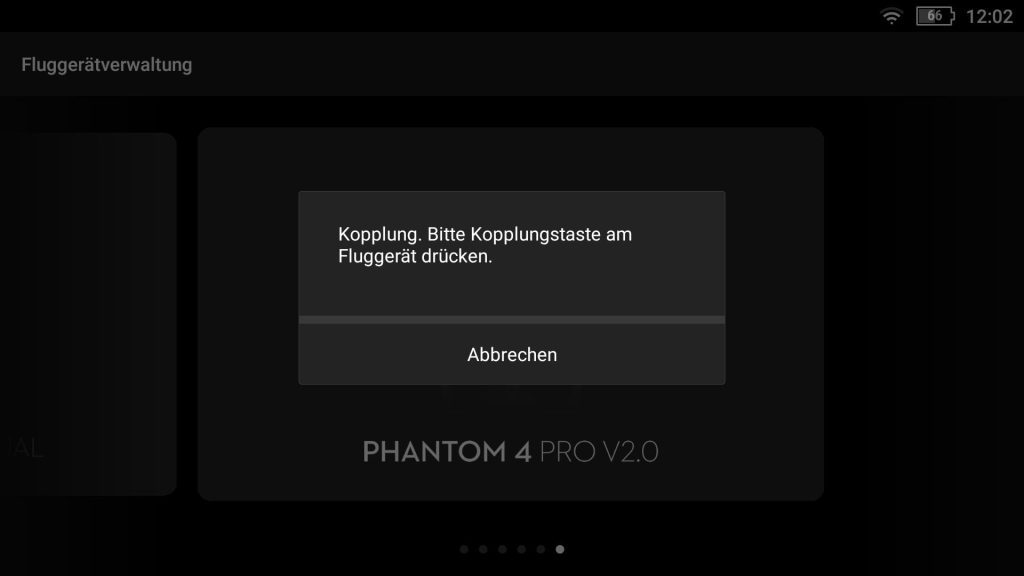
Nun ist es an der Zeit auch die Drohne in den Koppelungsmodus zu versetzen. Bei der P4P V2.0 benötigt man dazu einen spitzen Gegenstand, wie eine Büroklammer oder ein SIM-Karten-Tool. Damit muss der Button gedrückt werden, der in die seitliche Status-LED integriert ist.
Wie das funktioniert, zeigt der folgende kurze Videoclip:
Nach wenigen Sekunden sollte die Farbe der Status-LED auf grün wechseln und auch das Muster der LEDs auf den Auslegern auf ein langsames, grünes Blitzen wechseln:
Abschließend muss die Drohne noch im Smart Controller benannt werden. Danach wechselt der Smart Controller auf den Home Screen und die Phantom 4 Pro V2.0 wird erkannt. Fertig.
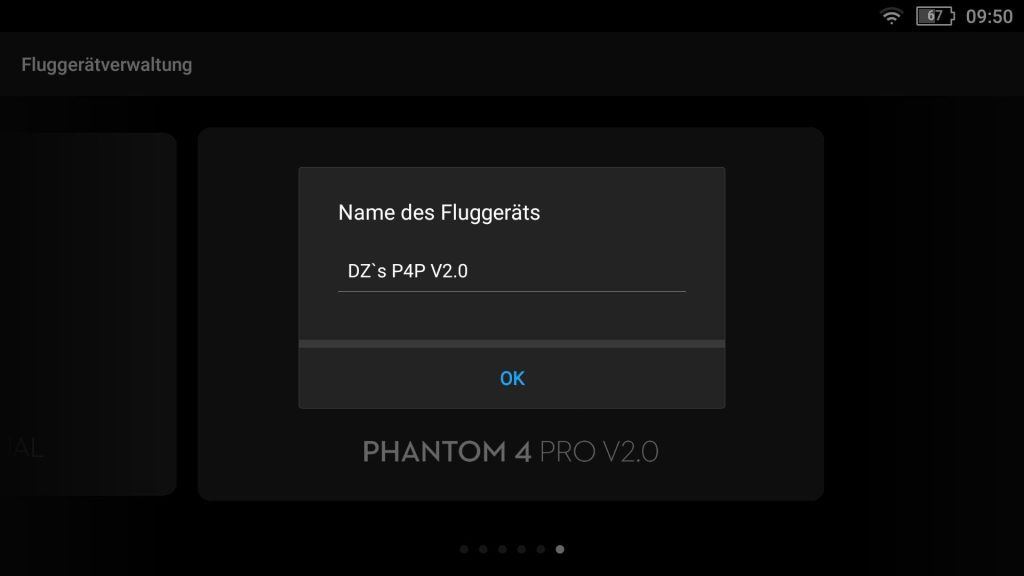
Phantom 4 Pro V2.0 Drohne mit GL300L Controller koppeln
Ein etwas anderes Prozedere findet Anwendung, wenn die Phantom 4 (alle Modelle) mit dem GL300L Controller gekoppelt werden soll. Hinter dieser Bezeichnung befindet sich der Standardcontroller der P4-Serie, der ohne integriertes Displayausgeliefert wird.
Tipp: Dieser Weg gilt in Teilen auch für den GL300K Controller mit integriertem CrystalSky Display. Natürlich muss dann kein Smartphone und USB-Kabel verwendet werden, da die Go 4 App bereits im Controller integriert ist.
Ihr benötigt dafür die Drohne, den Controller, ein USB-Kabel und ein Smartphone/Tablet mit der aktuellen Version der Go 4 App. Alles bereit? Dann kann’s los gehen.
Schritt 1: Drohne anschalten
Im ersten Schritt muss die Phantom 4 Pro / Advanced / Pro V2.0 angeschaltet werden. Da die Drohne kein Controllersignal findet, blinken die LEDs an den Propellerarmen schnell in gelb. Dieser Status hält so lange an, bis ein gültiges Signal von einer gekoppelten Fernsteuerung erkannt wurde.
Schritt 2: GL300L Controller für Kopplung vorbereiten
Damit die Koppelung mit dem Standardcontroller der P4-Drohne gelinkt, muss dieser zunächst angeschaltet werden. Außerdem verbindet ihr euer Smartphone mit dem passenden USB-Kabel mit der Fernsteuerung. In unserem Fall haben wir ein Lightning-Kabel und ein iPhone genutzt.
Nachdem die DJI Go 4 App gestartet ist, sollte die Fernsteuerung von dem Smartphone erkannt werden („RC Connected„, links unten).
Anschließend muss der Koppelungsvorgang angestoßen werden. Diese Funktion hat DJI bei der P4-Serie leider etwas in den Menüs versteckt. Folgende Schritte müssen wir vornehmen, damit die Fernsteuerung in den Koppelungsmodus wechselt:
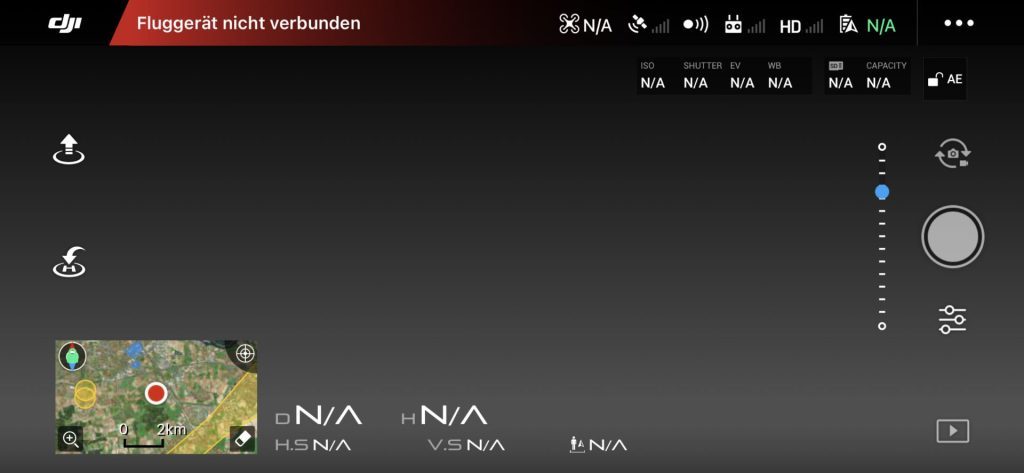
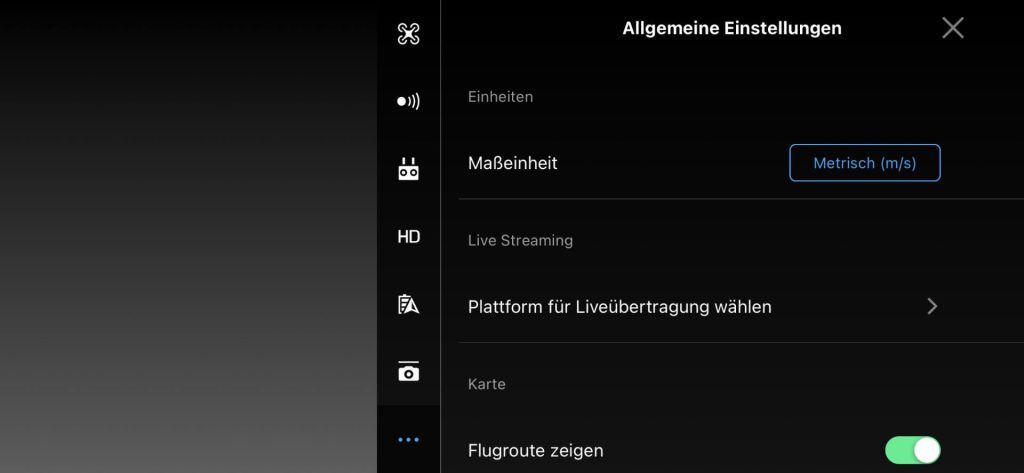
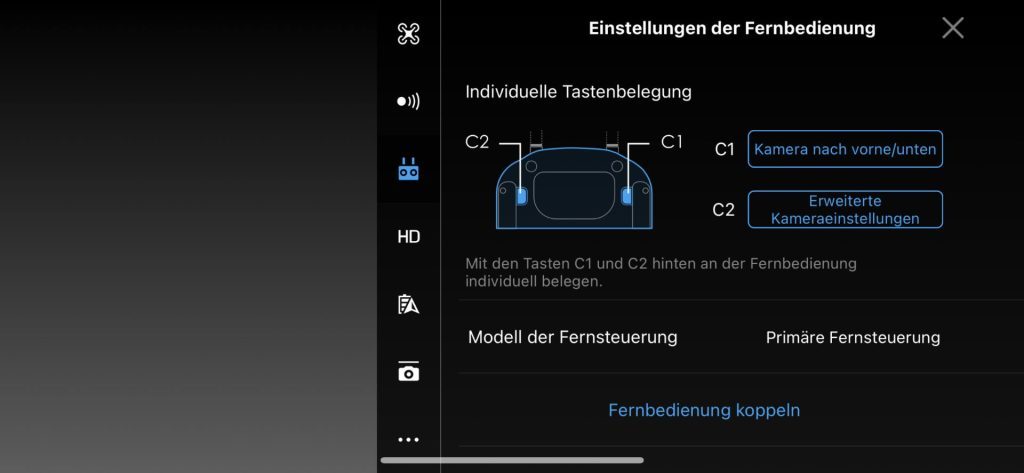
Schritt 3: Koppelung von P4P V2.0 und GL300L Controller durchführen
Am unteren Rand des Menüs findet sich nun der Button „Fernbedienung koppeln„. Ein Klick auf die Schaltfläche öffnet ein Pop-Up, dass sich nach dem Zweck der Fernsteuerung erkundigt (primär/sekundär). In der Regel wollen wir den primären Controller binden. Wer mit zwei Controllern fliegen will, der wählt hier entsprechend erst primär und für den zweiten Controller sekundär aus.
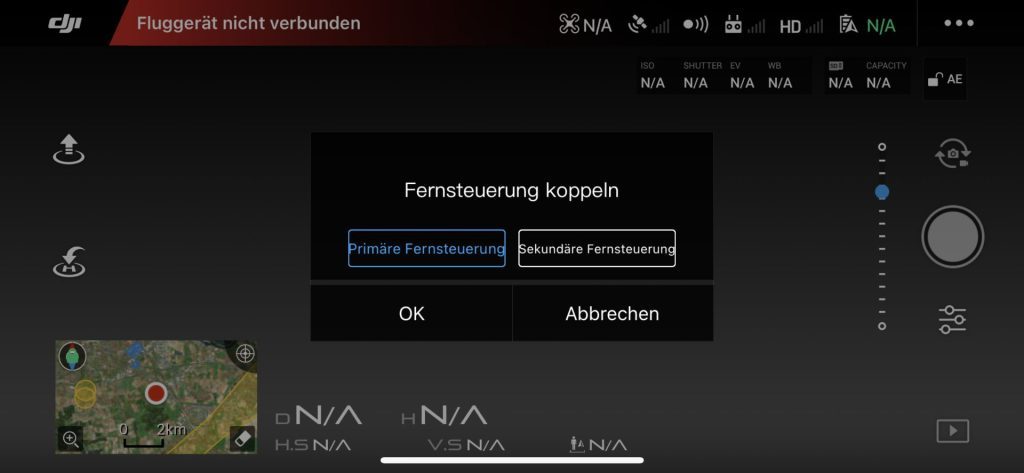
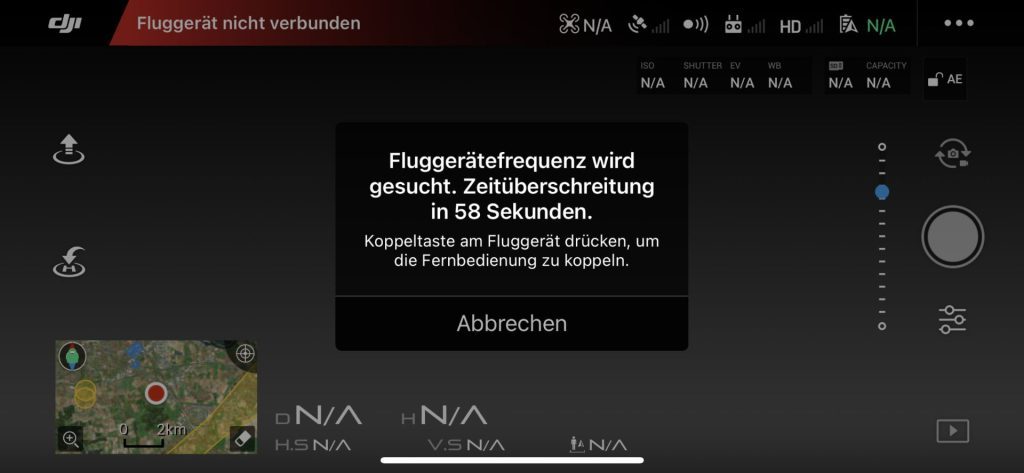
Anschließend startet die Fernsteuerung den Koppelungsvorgang.
Nun ist es an der Zeit auch die Drohne in den Koppelungsmodus zu versetzen. Bei der P4 benötigt man dazu einen spitzen Gegenstand, wie eine Büroklammer oder ein SIM-Karten-Tool. Damit muss der Button gedrückt werden, der in die seitliche Status-LED integriert ist.
Wie das funktioniert, zeigt der folgende kurze Videoclip:
Nach wenigen Sekunden sollte die Farbe der Status-LED auf grün wechseln und auch das Muster der LEDs auf den Auslegern auf ein langsames, grünes Blitzen wechseln:
Die DJI Go 4 App bestätigt die erfolgreiche Koppelung von Drohne und Controller ebenfalls:
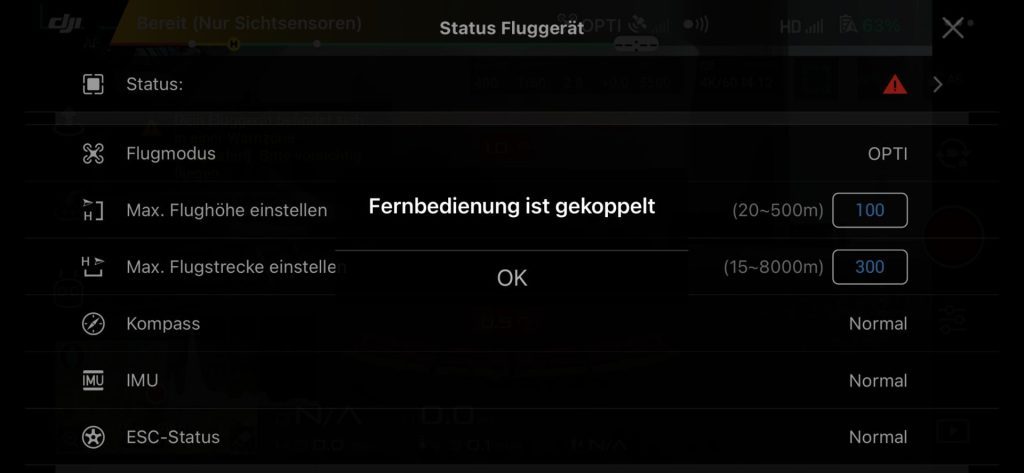
Anschließend ist der Live-View mit Daten der P4-Drohne verfügbar und die Drohne kann verwendet werden. Fertig.
Schlusswort
Wir hoffen, euch hat unsere kurze und bebilderte Anleitung dabei geholfen, eure Phantom 4 Pro V2.0 mit dem Smart Controller oder eine beliebige P4-Drohne mit dem Standardcontroller zu koppeln.
Sollte dies der Fall sein, freuen wir uns darüber, wenn du den Artikel teilst. Bei Fragen oder Anregungen hinterlasse gerne jederzeit einen Kommentar. Auch freuen wir uns darüber, wenn du für den Kauf einer neuen Drohne einen unserer Partnerlinks verwendest (mit * gekennzeichnet), so erhalten wir eine kleine Provision.
Du bist von dem Inhalt begeistert und möchtest Drone-Zone.de unterstützen? Dann freuen wir uns natürlich riesig über eine kleine Zuwendung. Bei der nächsten Recherche und beim Erstellen des nächsten Artikels gibt es dann einen Becher Kaffee mehr für uns! :)
via Paypal
Werde auch gleich ein Abonnent auf Facebook und verpasse zukünftig keine News und Artikel mehr!








